Photoshop制作奥利奥饼干字
9.下面要制作的是夹心后面的饼干部分。隐藏main object层,在背景上新建一层,命名为back。载入通道orig的选区,填充黑色后取消选择。打开图层样式,选择描边样式,将描边大小设为8像素,位置在外部,不透明度为100%,颜色为黑色(虽然你也可以使用描边命令,但下面我们还要重复这一过程,所以用图层样式比较方便一些)。打开通道面板,复制蓝色通道,将副本通道更名为back 1,将back 1做反相处理;(图09a)

选择RGB通道,打开back层的描边样式对话框,将描边大小增加到12像素,其它设置不变;再次复制蓝色通道,将副本通道更名为back 2,反相处理通道(图09b)。back层的作用已经完成,现在回到RGB通道的图层面板,删除这一层。
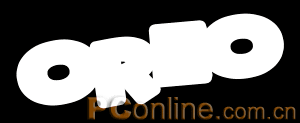
10.在背景层上新建一层,依然命名为back,用白色填充图层。载入通道back 2的选区,用黑色填充,然后用消褪命令褪去50%不透明度,取消选择。
下面我们要塑造它的立体效果。虽然用浮雕滤镜来制作比较方便,但却无法达到我们想要的柔化效果。所以,我们采用了通道选区+色阶调整的方法:
复制通道back 2,将副本通道更名为back h/s mask,用半径为4.0像素的高斯滤镜模糊,然后用位移滤镜,将通道图像向上和左各移动9像素。(图10a)
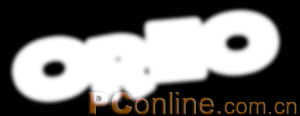
载入当前通道选区,回到RGB通道的back层中,反选后打开色阶对话框,将输入色阶设为0,0.46,255,之后取消选择。(图10b)











 加载中,请稍侯......
加载中,请稍侯......
精彩评论